Win10恢复启动栏怎么设置
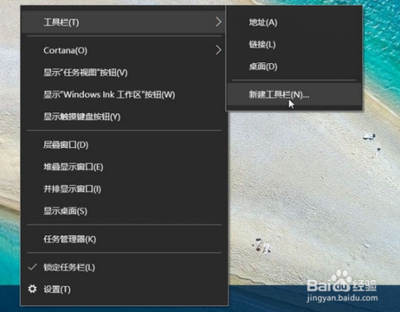
Win10恢复启动栏的设置方法
- 通过新建工具栏恢复快速启动栏(经典方法)
- 首先在任务栏的空白处单击鼠标右键,跳出选单以后选择【工具栏】→【新建工具栏】。
- 跳出“新增工具栏 - 选择文件夹”以后,在空白字段中输入“%appdata%\Microsoft\InternetExplorer\QuickLaunch”,然后单击〔选择文件夹〕。
- 此时在任务栏上会出现“QuickLaunch”工具栏,但可能与快速启动栏外观不同,接着在任务栏上单击鼠标右键,选择【锁定任务栏】解除锁定。
- 解除锁定以后,把快速启动列拖曳到任务栏最左侧,然后在上面单击鼠标右键,将【显示文字】及【显示标题】取消勾选,这样就可以看到经典的快速启动栏了。还可以在快速引导块域的右键选单上按下【查看】→【大图标】,让图标变得更大更好点击,并重新按下【锁定任务栏】以免不小心拉到让图标乱掉。
- 检查任务栏设置
- 右键单击任务栏空白处,选择“任务栏设置”。在打开的窗口中,找到“启用快速启动”选项并确保其开关为开启状态。
- 检查快速启动文件夹
- 快速启动栏的快捷方式存储在特定文件夹中。打开资源管理器,依次转到以下路径:“%appdata%MicrosoftInternetExplorerQuickLaunch”。如果该文件夹不存在,可以手动创建一个名称为“QuickLaunch”的文件夹。在创建快捷方式时,只需要将应用程序的快捷方式拖放到“QuickLaunch”文件夹即可。
- 重启Windows资源管理器
- 按下Ctrl + Shift + Esc组合键打开任务管理器,找到“Windows资源管理器”进程,右键单击并选择“重新启动”。有时候Windows资源管理器出现问题会导致快速启动栏不显示,通过重启可能解决问题。
- 运行系统文件检查工具
- 打开命令提示符窗口(以管理员身份运行),输入命令“sfc /scannow”并按下回车键。系统文件检查工具会扫描系统文件并修复任何错误,这可能有助于恢复快速启动栏。
- 创建新的用户账户
- 如果以上方法都没有恢复快速启动栏,可以考虑创建一个新的用户账户。
本篇文章所含信息均从网络公开资源搜集整理,旨在为读者提供参考。尽管我们在编辑过程中力求信息的准确性和完整性,但无法对所有内容的时效性、真实性及全面性做出绝对保证。读者在阅读和使用这些信息时,应自行评估其适用性,并承担可能由此产生的风险。本网站/作者不对因信息使用不当或误解而造成的任何损失或损害承担责任。
